Cara Membuat Grup MiChat dan Cara Menggunakannya
Layaknya seperti aplikasi perpesanan pada umumnya, MiChat juga memiliki fitur untuk membuat grup obrolan yang bisa kamu gunakan untuk membuat percakapan dengan banyak pengguna MiChat secara sekaligus didalam satu ruang chat.
Karena belum banyak orang yang membahas tentang grup di MiChat, padahal banyak orang khususnya pengguna baru di MiChat yang tidak mengerti akan hal itu dan mungkin membutuhkan tutorialnya.
Maka dari itu, pada kesempatan kali ini admin tertarik untuk membahas cara membuat grup di MiChat dan cara Menggunakannya dengan lengkap. Semoga bisa membantu untuk kamu yang sedang mencarinya.
Sebenarnya, untuk membuat grup MiChat itu sangat mudah sekali jika dibandingkan dengan cara membuat grup diaplikasi serupa lainnya. Mungkin hal ini terjadi karena pada dasarnya aplikasi MiChat memang memilik tampilan yang sangat sederhana sekali sehingga lebih mudah dimengerti oleh orang yang menggunakannya.
Baca Juga:
• Cara Download MiChat APK Versi Lama dan Versi Terbaru 2022
• Kenapa Pesan Terkirim Tapi Ditolak Penerima di MiChat
• Cara Menghapus Akun MiChat 2022
Namun meskipun begitu bukan berarti semua orang mengerti tentang membuat grup obrolan di MiChat. Ada juga beberapa atau bahkan banyak orang yang tidak tahu cara buat grup MiChat ini begitupun dengan cara menggunakannya.
Jika kamu termasuk salah satu orang yang tidak tahu caranya, kamu beruntung sekali sekarang berada disini, karena sebentar lagi kamu akan mengetahui tutorialnya.
Cara Membuat Grup Michat Dan Cara Menggunakannya
Ada banyak sekali manfaat atau fungsi yang bisa kamu dapatkan dengan menggunakan grup MiChat, beberapa diantaranya adalah berbagi foto dengan banyak orang, berdiskusi untuk masalah tertentu, atau hanya untuk grup hiburan, grup lucu-lucuan atau juga grup seru-seruan saja. Kamu tidak boleh menggunakan grup MiChat Open BO. Meskipun aplikasi ini memang sering disalahgunakan untuk hal seperti itu tapi kamu jangan sampai ikut-ikutan ya.
Disini admin tidak hanya memberikan tutorial membuat grup MiChat saja, namun ada beberapa tutorial lainnya tentang grup MiChat yang akan kita bahas, seperti menyalin link grup, menghapus anggota, menambahkan anggota, mengganti nama, menghapus grup dan cara menggunakan semua fitur-fitur yang ada didalam grup MiChat tersebut.
Sehingga, ketika kamu sudah mengetahui cara menggunakan fitur-fitur di grup MiChat, kamu bisa dengan mudah lagi untuk mengelolanya. Baiklah, sekarang kita langsung saja masuk ke tutorial-tutorialnya.
1. Cara Membuat Grup MiChat
Di tutorial pertama ini kita mulai dari membuat grup MiChat-nya terlebih dahulu. Untuk caranya seperti berikut ini:
1. Buka aplikasi MiChat di Android kamu masing-masing. Buat kamu yang belum memiliki aplikasinya, silahkan kamu download terlebih dahulu di Play Store dan lanjut mendaftar atau membuat akun disana.
2. Jika sudah berada didalam aplikasi MiChat, kamu bisa langsung membuat grup dengan tap opsi "Buat grup".
3. Selanjutnya kamu pilih beberapa teman yang ingin kamu undang untuk menjadi anggota didalam grup MiChat, kamu bisa pilih dengan cara menandainya. Opsi ini wajib dilakukan, setidaknya harus ada 1 teman yang kamu undang agar dapat membuat grup. Jika sudah memilih teman, tap "OK" yang berada pada bagian atas kanan layar.
4. Nah, sekarang grup chat MiChat milikmu sudah jadi, dan posisi kamu sekarang berada didalam grup tersebut.
5. Selesai.
Cara membuat grupnya memang sangat mudah dan cepat karena kamu hanya perlu melakukan beberapa instruksi saja dan sekarang kamu juga sudah bisa memulai obrolan dengan anggota lain yang sudah kamu undang tadi.
Namun, meskipun grup sudah jadi, nama grup MiChat milikmu belum ditentukan. Berikut ini cara untuk membuat nama grupnya.
2. Membuat atau Mengganti Nama Grup MiChat
Agar grup MiChat kamu terlihat lebih menarik dan terkesan memiliki sebuah kategori, wajib bagi kamu untuk membuat nama grup. Kamu bisa mengatur nama grup sesuai dengan fungsi atau tujuan dari dibuatnya grup tersebut.
Misalnya grup MiChat yang kamu buat itu tujuannya adalah untuk mencari teman, kamu bisa menamainya dengan "Grup Cari Teman", "Grup Persahabatan", atau "Grup Silaturahmi". Jika grup itu untuk mencari jodoh, kamu bisa menamainya dengan "Grup Cari Jodoh". Atau jika grup itu tujuannya untuk hiburan, kamu bisa menamainya dengan "Grup Hiburan", "Grup Lucu-lucuan", "Grup Untuk Senang-senang", dan lain sebagainya.
Untuk membuat nama grupnya seperti berikut ini:
1. Buka aplikasi MiChat lalu masuk kedalam grup punya kamu.
2. Didalam grup, tap ikon pengguna yang kamu lihat diatas kanan layar untuk masuk ke menu pengelolaan atau pengaturan info grup di MiChat.
3. Dihalaman selanjutnya kamu akan melihat opsi "Nama Grup", silahkan tap opsi tersebut.
4. Setelah itu masukan nama grup yang kamu inginkan, sebagai contoh admin menamai grupnya "Grup Mencari Sahabat". Jika sudah, tap "Oke".
5. Selesai.
Sekarang nama grup MiChat milikmu sudah berhasil dibuat. Kamu bisa mengecek hasilnya sendiri disana.
3. Membagikan Link Grup MiChat
Tahukah kamu bahwa didalam grup MiChat itu tidak terdapat sebuah link maupun ID yang bisa kamu gunakan untuk mengundang teman agar bisa join ke grup MiChat milikmu.
Tapi bukan berarti kamu tidak bisa mengundang teman, kamu tetap bisa mengundang teman dengan menggunakan barcode yang sudah disediakan untuk setiap grup MiChat. Untuk setiap barcode yang dimiliki grup MiChat tentu saja berbeda-beda.
Nah, untuk melihat barcode dari grup MiChat milikmu dan membagikannya ke teman-teman kamu, berikut tutorial lengkapnya:
1. Buka aplikasi MiChat di HP kamu dan masuk ke grup MiChat milikmu masing-masing.
2. Didalam grup, tap ikon pengguna yang ada dia atas kanan layar.
3. Setelah itu kamu cari dan pilih opsi "Kode QR Grup".
4. Selanjutnya kamu sudah bisa melihat barcode dari grup MiChat itu. Agar kamu dapat membagikan barcode tersebut, tap ikon titik tiga yang berada diatas kanan layar.
5. Setelah itu pilih "Simpan ke Ponsel".
6. Sekarang kode barcode tersebut sudah tersimpan di HP kamu masing-masing dalam bentuk sebuah gambar, kamu bisa membagikannya ke WhatsApp, Instagram, Facebook, atau media sosial lain yang kamu miliki agar grup MiChat kamu memiliki banyak anggota dan tidak sepi.
7. Agar orang lain dapat masuk ke Grup MiChat dengan menggunakan barcode yang kamu kirim, mereka harus membuka aplikasi MiChat, lalu didalam beranda aplikasi MiChat itu, tap ikon tambah (+) pada bagian atas kanan layar.
8. Setelahnya pilih "Pindai Kode QR".
9. Selanjutnya mereka bisa memindai kode QR secara langsung atau bisa juga menggunakan gambar kode QR yang sudah kamu kirim ke mereka.
10. Selesai.
Perlu kamu tahu, kode QR tersebut hanya berlaku selama 7 hari. Jika sudah lebih dari 7 hari, maka kode QR grup MiChat kamu akan diperbarui atau diganti dengan kode QR yang baru dan kode QR yang lama sudah tidak bisa digunakan lagi.
4. Menambahkan dan Menghapus Anggota di Grup MiChat
Sebagai seseorang yang pertama kali membuat grup MiChat itu, kamu berhak untuk menghapus dan menambahkan anggota baru sesuka hati kamu.
Apabila grup MiChat kamu anggotanya sudah penuh, kamu bisa mengeluarkan beberapa anggota yang kamu rasa tidak pernah berpartisipasi apapun didalam grup, atau kita bisa menganggap anggota tersebut sudah tidak aktif. Daripada cuma memenuhi kuota jumlah digrup kamu, mending kamu keluarkan saja anggota itu lalu memasukan anggota baru yang aktif.
Admin sendiri tidak tahu berapa jumlah batas maksimal anggota yang bisa bergabung kedalam grup MiChat. Namun jika untuk cara menambahkan anggota atau mengeluarkan anggota di grup MiChat milikmu sendiri, kamu bisa mengikuti langkah-langkah berikut ini:
1. Langkah awalnya sama seperti tadi yaitu buka aplikasi MiChat dan masuk kedalam grup MiChat milikmu.
2. Setelah itu, tap ikon pengguna yang berada diatas kanan layar HP kamu.
3. Dihalaman selanjutnya kamu akan melihat ikon (+) dan ikon (-). Jika kamu ingin menambahkan anggota, pilih ikon (+). Namun jika ingin mengeluarkan anggota, pilih ikon (-).
4. Setelah itu kamu tinggal menandai siapa saja orang yang ingin kamu keluarkan atau siapa saja orang yang ingin kamu tambahkan ke grup MiChat kamu.
5. Selesai.
5. Menghapus Semua Riwayat Chat di Grup MiChat
Jika ada salah satu anggota yang menyebarkan spam atau chat yang sangat banyak di grup MiChat kamu dengan maksud untuk membuat grup menjadi berantakan, kamu jangan kesal terlebih dahulu, sebab kamu bisa mengeluarkan ia dari grup dan menghapus semua chat spam yang ia lakukan.
Selain itu, fitur di Grup MiChat ini bisa juga kamu gunakan untuk menghapus riwayat chat yang sudah lama agar grup kamu terkesan lebih rapi dan profesional sehingga tidak ada anggota yang berniat untuk meninggalkan grup tersebut.
Berikut tutorial menghapus semua chat di Grup MiChat:
1. Langkah pertama, buka aplikasi MiChat di Android kamu masing-masing.
2. Setelah berada didalam aplikasinya, masuk ke grup MiChat yang ingin kamu bersihkan semua chatnya.
3. Didalam grup tersebut, tap ikon pengguna yang ada pada bagian atas kanan layar.
4. Dihalaman Info grup, kamu cari dan pilih opsi "Hapus Riwayat Chat".
5. Setelahnya akan muncul pop-up untuk konfirmasi penghapusan riwayat chat, silahkan kamu pilih "Hapus".
6. Selesai.
Sekarang grup chat di MiChat kamu sudah bersih dari semua chat spam ataupun chat lama dan terlihat seperti pada saat pertama kali kamu membuat grup MiChat tersebut.
6. Menghapus Grup MiChat
Setelah kamu mengetahui cara membuat grup MiChat, kamu juga harus mengetahui cara menghapus grup MiChat agar suatu saat nanti jika kamu sudah bosan dengan grup tersebut atau karena grupnya sudah sepi dan tidak ada gunanya lagi, kamu bisa menghapusnya dengan mudah menggunakan cara seperti berikut ini:
1. Masuk kedalam aplikasi MiChat di HP kamu masing-masing.
2. Apabila sudah didalam aplikasi MiChat, sekarang waktunya kamu masuk kedalam salah satu grup MiChat yang ingin dihapus.
3. Sama seperti tadi, didalam grup tersebut, tap ikon pengguna yang kamu lihat diatas kanan layar HP kamu.
4. Sekarang kamu sudah berada di menu Info grup lagi. Disini, kamu tap opsi "Hapus dan Tinggalkan" yang berada di bagian paling bawah halaman tersebut.
5. Untuk konfirmasi penghapusan, silahkan kamu tap "OK".
6. Selesai.
Semua anggota yang ada di grup tidak akan tahu bahwa kamu sudah menghapus dan keluar dari grup MiChat itu. Dan setelahnya kamu juga tidak bisa menerima pembaruan chat didalam grup.
Baca Juga:
• Cara Membuat Grup WA Sendiri Dengan Mudah
• Cara Membuat Grup di Facebook Lewat HP
• Cara Membuat Grup Chat di Facebook Lite Android
Seperti itulah cara membuat grup di MiChat dan cara menggunakan beberapa fitur didalamnya yang diantaranya adalah mengganti nama, membagikan link, mengundang teman, menambahkan atau mengeluarkan anggota, menghapus semua riwayat chat dan menghapus grup di MiChat.
Sebenarnya, masih ada beberapa fitur lagi yang tersedia didalam Grup MiChat misalnya seperti fitur Pin chat, mengganti nama alias, membisukan notifikasi grup, simpan ke kontak chat grup, dan beberapa fitur lainnya yang tidak admin bahas karena fitur-fitur tersebut jarang digunakan dan tidak terlalu penting.
Tapi jika kamu tetap ingin menggunakan fitur tersebut namun kamu tidak tahu caranya, kamu boleh saja mencobanya sendiri dan jika mengalami masalah atau kesulitan, silahkan kamu ajukan pertanyaan pada kolom komentar, admin akan bantu sebisa mungkin.
Demikian untuk pembahasan mengenai cara membuat grup MiChat dan cara menggunakannya. Mungkin hanya itu saja yang bisa admin sampaikan kepada kalian semua, selamat mencoba dan semoga bermanfaat. Terima kasih.

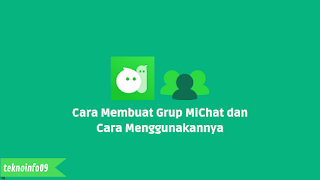




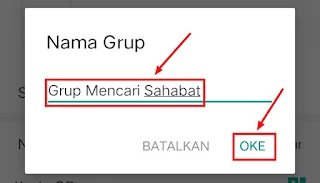






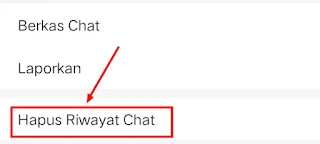



Posting Komentar untuk "Cara Membuat Grup MiChat dan Cara Menggunakannya"